在电脑使用过程中,有时需要重新安装操作系统,而使用U盘来安装Win8系统是一种简单又快捷的方法。本文将详细介绍如何使用U盘安装Win8系统,以帮助读者...
2025-08-31 194 盘安装系统
在一些老旧的电脑上,可能会没有光驱或者光驱无法正常工作,这时候我们可以使用U盘来安装操作系统。本文将详细介绍如何在光盘系统下使用U盘安装Win7系统,并提供了一些常见问题的解决方案。
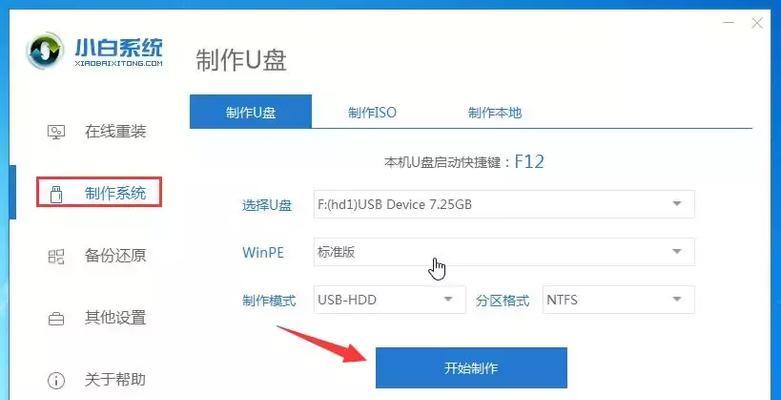
准备工作
在开始之前,请确保你已经具备以下条件:
1.一台已经安装有光盘系统的电脑;
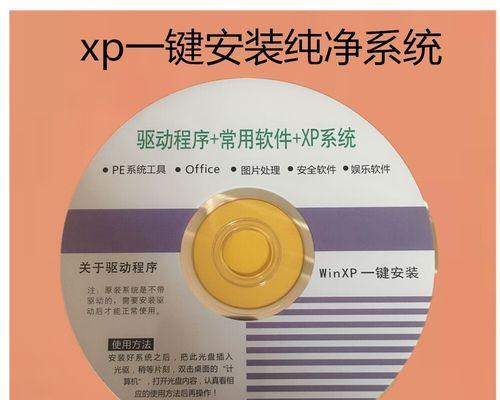
2.一个容量大于4GB的U盘;
3.Win7系统的安装光盘或者镜像文件;
4.一个可用的电脑用来制作启动U盘。

下载并安装Windows7USB/DVD下载工具
1.打开浏览器,搜索“Windows7USB/DVD下载工具”,进入Microsoft官方网站;
2.点击“下载工具”按钮,将安装文件下载到本地;
3.双击安装文件,按照提示完成安装过程。
制作启动U盘
1.将准备好的U盘插入电脑;
2.打开Windows7USB/DVD下载工具;
3.点击“浏览”按钮,选择Win7系统的镜像文件或者光盘驱动器;
4.点击“下一步”,选择“USB设备”;
5.在下拉菜单中选择正确的U盘,并点击“开始复制”;
6.等待制作过程完成,不要拔出U盘。
设置电脑启动顺序
1.将制作好的启动U盘插入需要安装Win7系统的电脑;
2.打开电脑,并进入BIOS设置界面,不同品牌的电脑进入方式可能不同,一般是按下F2或Delete键;
3.在BIOS设置界面中找到“启动顺序”或“BootOrder”选项,并将U盘设为第一启动项;
4.保存设置并退出BIOS。
开始安装Win7系统
1.重启电脑,此时系统将从U盘启动;
2.进入安装界面后,根据提示选择“安装Windows”;
3.点击“同意”并选择安装类型(一般选择“自定义(高级)”);
4.选择安装目标磁盘,并点击“下一步”;
5.等待安装过程完成,电脑将会自动重启。
常见问题及解决方案
1.U盘无法被识别:请确保U盘插紧且无损坏;
2.U盘无法启动:请检查BIOS设置中是否将U盘设为第一启动项;
3.安装过程中卡住不动:请重新启动电脑,尝试重新安装;
4.安装完成后无法启动系统:请检查是否选择了正确的安装目标磁盘。
通过本文的详细教程,你可以轻松地在光盘系统下使用U盘安装Win7系统。制作启动U盘、设置电脑启动顺序以及开始安装Win7系统是整个过程的核心步骤,如果遇到问题,可以根据提供的常见问题及解决方案进行排查和解决。祝你成功安装Win7系统!
标签: 盘安装系统
相关文章
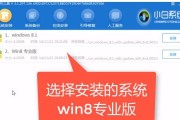
在电脑使用过程中,有时需要重新安装操作系统,而使用U盘来安装Win8系统是一种简单又快捷的方法。本文将详细介绍如何使用U盘安装Win8系统,以帮助读者...
2025-08-31 194 盘安装系统
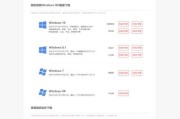
随着电脑使用的普及,很多人对于安装操作系统都不陌生。而Ghost系统作为一种常用的操作系统,其安装也是大家经常会遇到的问题。本文将为大家介绍如何使用U...
2025-08-25 127 盘安装系统

在如今数字化的时代,操作系统(OS 对于我们的电脑而言非常重要。然而,有时我们需要重新安装或更新我们的操作系统。本文将介绍如何使用U盘来安装OS系统,...
2025-08-22 167 盘安装系统
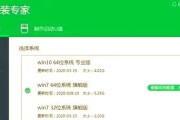
在计算机使用过程中,难免会遇到系统崩溃、重装系统等问题。而使用U盘安装系统是一种便捷的解决方法,特别是在没有光驱的情况下。本文将详细介绍如何使用U盘安...
2025-08-17 141 盘安装系统

随着科技的进步,越来越多的人选择使用U盘来安装系统。相比传统的光盘安装方式,U盘安装系统更为方便快捷。本文将为大家分享一篇以大白菜为主题的U盘安装系统...
2025-08-12 123 盘安装系统

在计算机的使用中,有时我们需要更换操作系统,而使用U盘来安装新系统是一种快捷简便的方法。本文将介绍使用U盘安装系统的详细步骤和注意事项,帮助读者轻松学...
2025-08-09 153 盘安装系统
最新评论